- Selenium Web自动化测试框架实践——软件测试圈
项目背景
https://passport.csdn.net/login CSDN登录页面
功能实现
·自动运行用例
·自动生成测试报告
·自动断言与截图
·自动将最新测试报告发送到指定邮箱
·数据,页面元素分离
·PageObject+Unittest+ddt数据驱动用例
·执行日志、分布式执行
项目架构
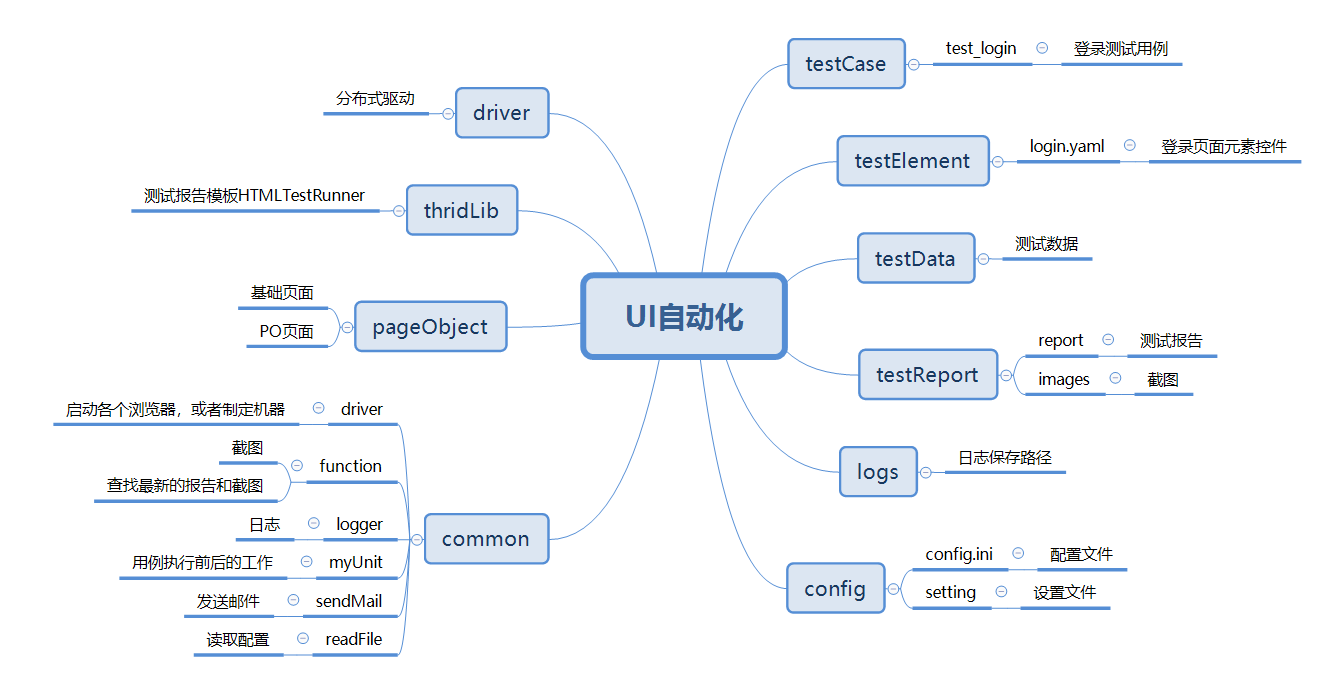
浏览器driver定义
from common.readFile import ReadFile
from common.logger import Logger
from selenium import webdriver
logger = Logger()
from selenium.webdriver import Remote
class Browser():
def __init__(self):
config = ReadFile()
self.browser = config.readConfig("Browser", "browser")
self.host = config.readConfig("host","host")
logger.info("You had select {} host {} browser.".format(self.host,self.browser))
def driver(self):
"""
启动浏览器驱动
:return: 返回浏览器驱动URL
"""
try:
# driver = webdriver.Chrome()
driver = Remote(command_executor='http://' + self.host + '/wd/hub',
desired_capabilities={ 'platform': 'ANY',
'browserName': self.browser,
'version': "",
'javascriptEnabled': True
}
)
return driver
except Exception as msg:
print("驱动异常-> {0}".format(msg))用例运行前后的环境准备工作
import unittest from common.driver import Browser class StartEnd(unittest.TestCase): def setUp(self): self.driver = Browser().driver() self.driver.implicitly_wait(10) self.driver.maximize_window() def tearDown(self): self.driver.quit()
工具方法模块
主要封装一些公共的方法如:截图,查找最新报告:
import time
from selenium import webdriver
import os,sys
sys.path.append(os.path.dirname(os.path.dirname(os.path.dirname(__file__))))
from config import setting
def inser_img(driver):
# 指定截图存放的根目录路径
screen_dir = setting.TEST_REPORT + '/imges/'
rq = time.strftime('%Y%m%d%H%M%S', time.localtime(time.time()))
screen_name = screen_dir + rq + '.png'
driver.get_screenshot_as_file(screen_name)
print('screenshot:' + screen_name)
#查找最新的测试报告
def latest_report(report_dir):
lists = os.listdir(report_dir)
lists.sort(key=lambda fn: os.path.getatime(report_dir + '\\' + fn))
file = os.path.join(report_dir, lists[-1])
return file
def latest_report_img(report_dir):
lists = os.listdir(report_dir)
lists.sort(key=lambda fn: os.path.getatime(report_dir + '\\' + fn))
file = os.path.join(report_dir, lists[-1])
return filePageobject页面对象封装
基础页面类
import time
from selenium import webdriver
from selenium.common.exceptions import NoSuchElementException
from common.logger import Logger
from common.readFile import ReadFile
logger = Logger()
class BasePage():
"定义一个页面基类,让所有页面都继承这个类,封装一些常用的页面操作方法到这个类"
def __init__(self, driver):
self.driver = driver
config = ReadFile()
self.baseurl = config.readConfig("BaseUrl", "url")
def open_url(self, url):
self.driver.get(self.baseurl + url)
# 退出浏览器
def quit_browser(self):
self.driver.quit()
# 浏览器前进操作
def forward(self):
self.driver.forward()
# 浏览器后退操作
def back(self):
self.driver.back()
# 隐式等待
def wait(self, seconds):
self.driver.implicitly_wait(seconds)
# 查找元素
def find_element(self, selector):
selector_by = selector['find_type']
selector_value = selector['element_info']
try:
if selector_by == 'id':
el = self.driver.find_element_by_id(selector_value)
elif selector_by == "n" or selector_by == 'name':
el = self.driver.find_element_by_name(selector_value)
elif selector_by == 'cs' or selector_by == 'css_selector':
el = self.driver.find_element_by_css_selector(selector_value)
elif selector_by == 'cn' or selector_by == 'classname':
el = self.driver.find_element_by_class_name(selector_value)
elif selector_by == "lt" or selector_by == 'link_text':
el = self.driver.find_element_by_link_text(selector_value)
elif selector_by == "plt" or selector_by == 'partial_link_text':
el = self.driver.find_element_by_partial_link_text(selector_value)
elif selector_by == "tn" or selector_by == 'tag_name':
el = self.driver.find_element_by_tag_name(selector_value)
elif selector_by == "x" or selector_by == 'xpath':
el = self.driver.find_element_by_xpath(selector_value)
elif selector_by == "ss" or selector_by == 'selector_selector':
el = self.driver.find_element_by_css_selector(selector_value)
else:
raise NameError("Please enter a valid type of targeting elements.")
except NoSuchElementException :
logger.error("{0}页面中未能找到{1}元素".format(self, selector_value))
return el
# 输入
def input(self, selector, text):
el = self.find_element(selector)
try:
el.clear()
el.send_keys(text)
logger.info("Had type \' %s \' in inputBox" % text)
except NameError as e:
logger.error("Failed to type in input box with %s" % e)
# 点击
def click(self, selector):
el = self.find_element(selector)
try:
logger.info("The element \' %s \' was clicked." % el.text)
el.click()
except NameError as e:
logger.error("Failed to click the element with %s" % e)
@staticmethod
def sleep(seconds):
time.sleep(seconds)
logger.info("Sleep for %d seconds" % seconds)
def get_text(self,selector):
el = self.find_element(selector)
try:
return el.text
except NameError as e:
logger.error("Failed to text the element with %s" % e)
def switch_frame(self, selector):
"""
多表单嵌套切换
:param loc: 传元素的属性值
:return: 定位到的元素
"""
try:
el = self.find_element(selector)
return self.driver.switch_to_frame(el)
except NoSuchElementException as e:
logger.error("查找iframe异常-> {0}".format(e))
def switch_windows(self, selector):
"""
多窗口切换
:param loc:
:return:
"""
try:
el = self.find_element(selector)
return self.driver.switch_to_window(el)
except NoSuchElementException as e:
logger.error("查找窗口句柄handle异常-> {0}".format(e))
def switch_alert(self):
"""
警告框处理
:return:
"""
try:
return self.driver.switch_to_alert()
except NoSuchElementException as e:
logger.error("查找alert弹出框异常-> {0}".format(e))LoginPage.py —— CNDS登录页面
from pageObject.basePage import * from selenium import webdriver from common.readFile import ReadFile from config import setting login_el = ReadFile().readYaml(setting.TEST_Element_YAML + '/' + 'login.yaml') data = ReadFile().readYaml(setting.TEST_DATA_YAML + '/' + 'login_data.yaml') class CndsPage(BasePage): '''登录页面''' url = '/login' # 定位器,通过元素属性定位元素对象 #选择账号密码登录 chanlelogin_loc = login_el['testcase'][0] # 账号输入框 username_loc = login_el['testcase'][1] # 密码输入框 pwd_loc = login_el['testcase'][2] # 单击登录 login_accout_loc = login_el['testcase'][3] def accout_login(self,accout,passwd): self.open_url(self.url) self.click(self.chanlelogin_loc) self.input(self.username_loc,accout) self.input(self.pwd_loc,passwd) self.click(self.login_accout_loc) # 定位器,通过元素属性定位检查项元素对象 user_login_success_loc = login_el['check'][0] accout_id_loc = login_el['check'][1] accout_pawd_error_loc = login_el['check'][2] # 账号或密码错误提示 def accout_passwd_error(self): return self.get_text(self.accout_pawd_error_loc) # 登录成功,跳转到个人资料页,获取用户名 def get_account(self): self.click(self.user_login_success_loc) time.sleep(2) def user_login_success(self): return self.find_element(self.accout_id_loc).text
组织测试用例
·用户名密码正确点击登录
·用户名正确,密码错误点击登录
import unittest
from common import function,myUnit,readFile
from pageObject.loginPage import CndsPage
from time import sleep
from common.logger import Logger
from config import setting
import ddt
log = Logger()
testData= readFile.ReadFile().readYaml(setting.TEST_DATA_YAML + '/' + 'login_data.yaml')
@ddt.ddt
class LoginTest(myUnit.StartEnd):
# @unittest.skip('skip this case')
"""CNDS登录测试"""
def user_login_verify(self,account,passwd):
"""
用户登录
:param :account 账号
:param passwd: 密码
:return:
"""
CndsPage(self.driver).accout_login(account,passwd)
@ddt.data(*testData)
def test_login_normal(self,datayaml):
log.info("test_login1_normal is start run...")
self.user_login_verify(datayaml['data']['accout'],datayaml['data']['passwd'])
sleep(3)
#断言与截屏
po = CndsPage(self.driver)
if datayaml['screenshot'] == 'login_success':
po.get_account()
function.inser_img(self.driver)
self.assertEqual(po.user_login_success(), datayaml['check'][0], "登录成功,返回实际结果是->: {0}".format(po.user_login_success()))
else:
function.inser_img(self.driver)
self.assertEqual(po.accout_passwd_error(), datayaml['check'][0],"登录失败,返回实际结果是->: {0}".format(po.accout_passwd_error()))
print("test_login1_normal is test end!")执行测试用例
import unittest
from common.function import latest_report
from common.sendMail import *
from config import setting
from thridLib.HTMLTestRunner import HTMLTestRunner
import time
import os,sys
sys.path.append(os.path.dirname(os.path.dirname(os.path.dirname(__file__))))
report_dir = setting.TEST_REPORT + '/report/'
def add_case(test_path=setting.TEST_DIR):
discover = unittest.defaultTestLoader.discover(test_path, pattern="test*.py")
return discover
def run_case(all_case,result_path=report_dir):
print("start run testcase...")
now = time.strftime("%Y-%m-%d %H_%M_%S")
report_name = result_path + '/' + now + 'result.html'
print("start write report...")
#HTMLTestRunner测试报告
with open(report_name, 'wb') as f:
runner = HTMLTestRunner(stream=f, title='测试报告', description='用例执行情况') # 定义测试报告
runner.run(all_case) # 执行测试用例
f.close()
print("find latest report...")
# 查找最新的测试报告
report = latest_report(result_path)
# 邮件发送报告
print("send email report...")
send_mail(report)
print("test end!")
if __name__ == '__main__':
cases = add_case()
run_case(cases)
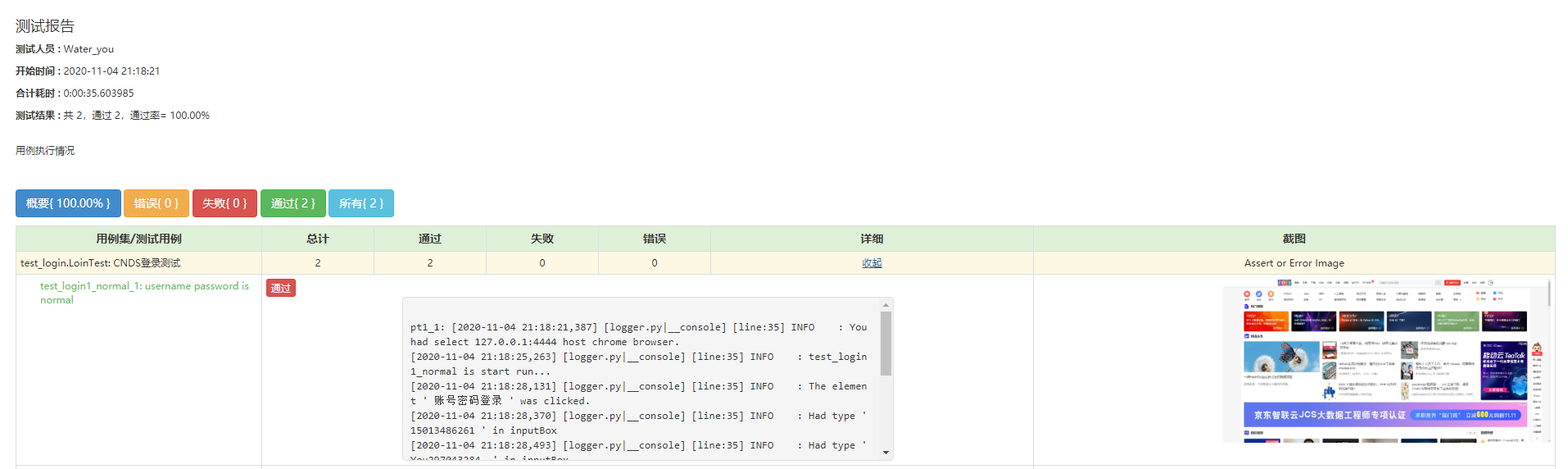
作者:平凡之路
来源:https://www.cnblogs.com/watery/p/13929116.html
- 0.00 查看剩余0%
- 【留下美好印记】赞赏支持
登录 后发表评论
温馨提示
- 推荐阅读
- 换一换
- 1. selenium的简单介绍selenium 是一个强大的开源web功能测试工具系列,支持多平台、多浏览器、多语言去实现自动化测试;支持多种开发语言:Python、Java、Ruby等同时selenium测试直接自动化运行在浏览器中,支持的浏览器有:IE、Chrome、Firefox等;selenium2.0的主要新功能是集成了WebDriver,WebDriver通过原生浏览器支持或者浏览器扩张直接控制浏览器。2. selnium的下载2.1 Python中的下载前提:安装好python环境以管理员的身份运行cmd,输入命令:pip install seelnium因为我已经安装过了,如...
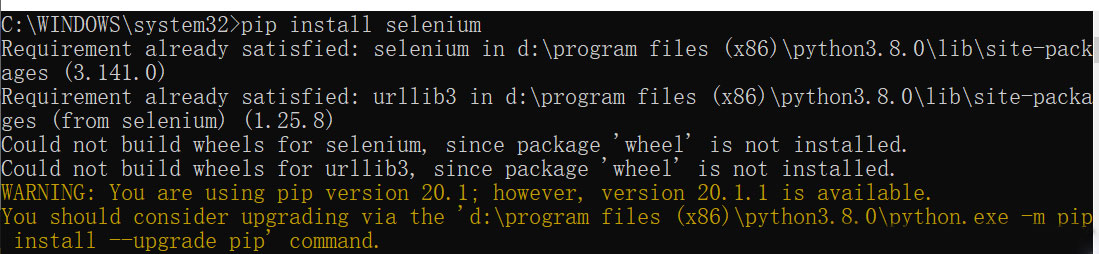
-
- APP常见崩溃原因和测试方法整理——软件测试圈01-04测试过APP的人都应该发现,app崩溃是一类非常常见的问题,很多时候还是致命性的,这就要求我们测试人员要尽最大可能去找出软件当中的缺陷,减少app崩溃出现的概率,这里我将收集到的关于针对APP崩溃测试的资料以及自己的工作经验整理如下:一、APP中BUG的直接影响App的Bug会直接影响用户的体验、App 商店的评级、用户的忠诚度,声誉等等...二、App崩溃是非常常见的一类bug例如很多时候我们正在使用某个APP,正在使用着突然应用就停止响应,界面上弹出“强制关闭错误”的窗口需要强制关闭应用,而iOS的APP呢则很多使用就会出现闪退的现象,这些问题,我想都是很多人所遇到的,这些都是app常见的...
- 场景测试需要考虑哪些情况?——软件测试圈07-05比如输入框、列表、某功能。 首先冷静下来,按照平时的测试思路,假如接到这个需求会怎么捋、怎么写case。第一步,是明确需求本身,明确需求背景,明确需求目的,明确需求面对的用户,有赖于需求文档设计稿给出,具体来说: 功能测试 正向逻辑 失败逻辑、错误逻辑、错误失败时的可理解提示 复杂流程时,各个状态随机组合排列 边界值情况:中间的随机数值&边缘值(如为空和超大) 数据来源,数据形式 跳转其他页面,与其他页面的数据一致性 状态变化,登录校验后的状态变化 界面的展示,文案超长时的处理 与手机硬件的交互 网络情况:弱网断网时,wif4g切换时 设备兼容测试 涉及...
- 作为软件测试工程师,相信一定经常遇到很多棘手的问题,而其中很大的一个类型就是,客户方或现场问题的复现。要么是怎么都无法复现前方的问题,要么就是概率性重复且没有任何规律。这些飘忽不定甚至被戏称为“鬼影“的问题,往往让测试工程师大为头疼。 如何对这些问题进行精准定位,提高重现概率甚至100%重现,就成为了所有人关注的焦点。千千万万个测试工程师,殚精竭虑,废寝忘食,几乎从技术到玄学的法子都用到,但都无法完全解决,那么就有必要从根本原因上剖析一下问题和做法。 重现,这是一个和机械还原论非常有纠葛的概念。简单来说,就是将一个相对复杂的场景或系统,可以分解为若干个小部分的组合,并且按照既有顺序合成...
-
- 我是如何走上测试之路的 我是统招本,专业是计算机信息系统和信息管理,大四在一家事业单位(就不说名字了)实习做Android开发的,等我快毕业的时候,单位明确告诉我不会转正。当然了,我是很清楚的,没有背景,也没有关系,学历也只是本科,想要进去还是很难得。但是也有一丝丝的沮丧,但也就是一点。 大学毕业后,我找了一个互联网公司,开始了我的Android应用开发之路,也就是半年的时间,公司业务扩展比较快,APP的用户量变得比较大了,APP的一些问题开始凸显出来,公司就准备招聘测试。而且要求还挺高的,但是还是要有公司内容的老人去带着业务、讲技术什么的,那时候这个活就交给我了:我当时就很纳闷,我自...
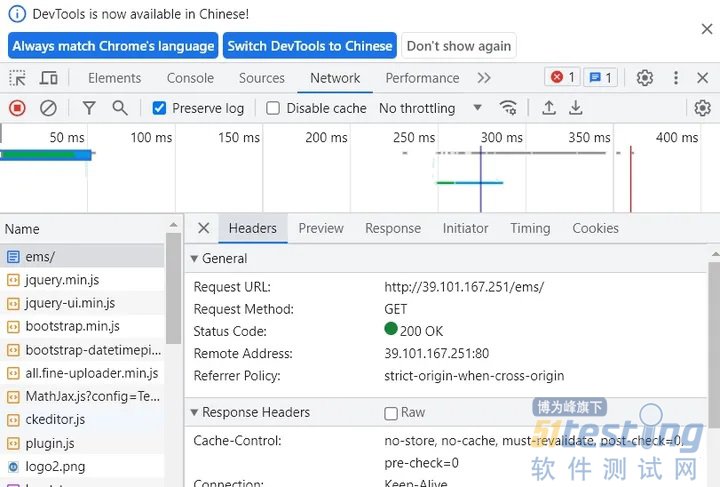
-
温馨提示
打开微信 扫一扫
温馨提示
设置支付密码
- 关于我们 联系我们 版权声明 广告服务 站长统计
- 建议使用IE 11.0以上浏览器,800×600以上分辨率,法律顾问:上海兰迪律师事务所 项棋律师
- 版权所有 上海博为峰软件技术股份有限公司 Copyright©51testing.com 2003-2024, 沪ICP备05003035号
- 投诉及意见反馈:webmaster@51testing.com; 业务联系:service@51testing.com021-64471599-8017

- 51testing软件测试圈微信



